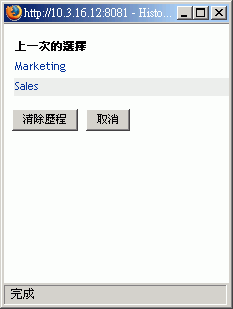6.3 執行進階搜尋
如果在搜尋使用者或群組時需要指定多個準則,則可以使用進階搜尋。例如:
Last Name equals Smith AND Title contains Rep
如果指定多個準則群組 (控制評估準則時的順序),便要使用相同的邏輯操作來連接它們。例如,若要使用下列準則 (兩個準則群組之間以 OR 連接) 執行進階搜尋:
(Last Name equals Smith AND Title contains Rep) OR (First Name starts with k AND Department equals Sales)
請指定下列項目 (如圖 6-6 所示):
圖 6-6 在搜尋清單頁面上指定進階搜尋
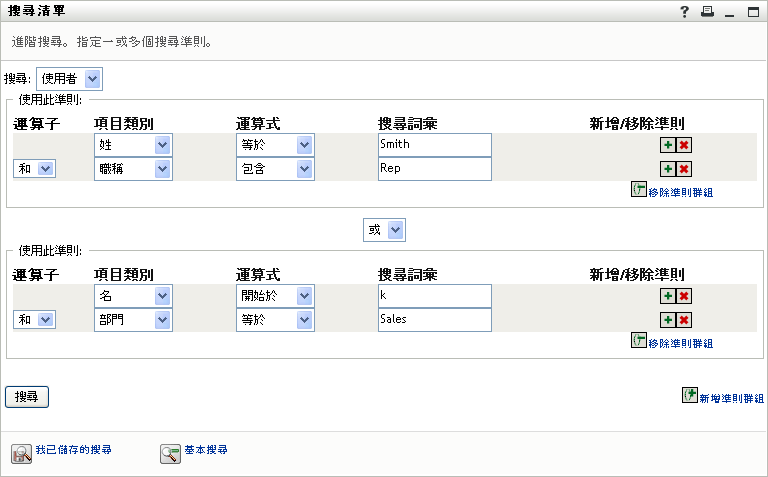
此搜尋的結果顯示於圖 6-7。
圖 6-7 進階搜尋的結果
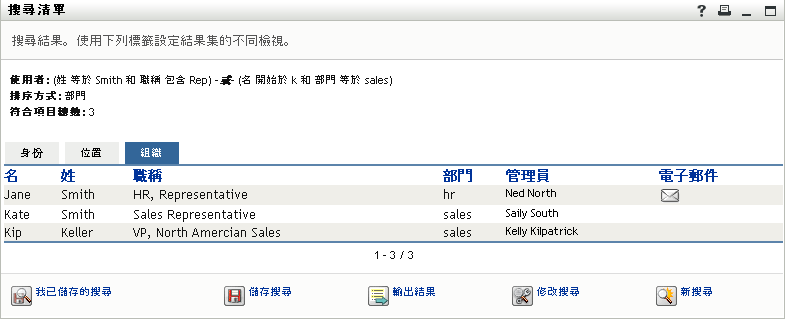
若要執行進階搜尋:
-
移至「目錄搜尋」頁面並按一下「」。依預設會顯示「基本搜尋」頁面。
-
按一下「」「進階搜尋」頁面隨即顯示:
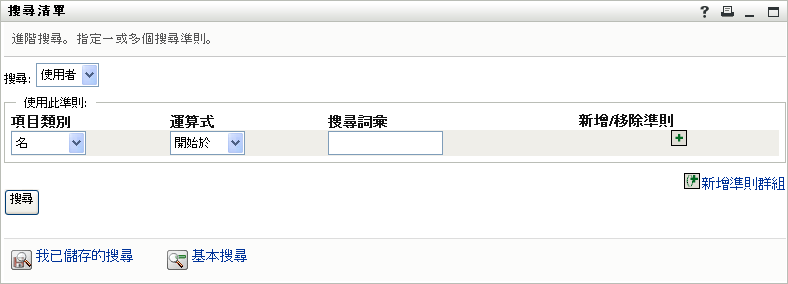
-
在「」下拉式清單中,選取下列其中一個選項,以指定要尋找的資訊類型:
-
群組
-
使用者
接著,您可以填入「」區段。
-
-
指定準則群組中的準則:
-
使用「」下拉式清單來選取要搜尋的屬性。例如:
Last Name
可用屬性的清單取決於要搜尋的資訊類型 (使用者或群組)。
-
使用「」下拉式清單來選取要執行的比較操作,與您選取的屬性進行比較。例如:
equals
如需詳細資訊,請參閱節 6.3.1, 選取運算式。
-
使用「」方塊來指定一個值,與您選取的屬性進行比較。例如:
Smith
如需詳細資訊,請參閱節 6.3.2, 指定要比較的值。
-
-
如果想要指定準則群組中的其他準則:
-
按一下準則群組右側的「」:

-
在新準則的左側,使用「」下拉式清單將此準則連接到前一個準則,並選取「」或「」。您只可以在每一個準則群組中使用這兩種之中的一種邏輯運算子。
-
若要重複此程序,請從步驟 4開始。
若要刪除準則,請按一下其右邊的「」:

-
-
如果想要指定其他準則群組:
-
按一下「」:

-
在以上新準則群組中,使用「」下拉式清單將此群組連接到前一個群組,並選取「」或「」。
-
若要重複此程序,請從步驟 4開始。
若要刪除準則群組,請按一下該群組上方的「」:

-
-
按一下「」。
搜尋結果隨即顯示。
若要瞭解下一步如何進行,請參閱節 6.4, 處理搜尋結果。
6.3.1 選取運算式
按一下「」,為您的搜尋作業選取比較準則。準則中指定的屬性類型決定該準則中可以使用的比較 (關聯性) 操作清單:
表 6-1 搜尋的比較操作
6.3.2 指定要比較的值
在準則中指定的屬性類型也可以決定在該準則中指定比較值的方式:
表 6-2 輸入比較值的方法
如果是以下其中一項比較操作,則請勿指定值:
-
存在
-
不存在
文字大小寫
文字搜尋不區分大小寫。不論您在值中使用大寫或小寫,都會獲得相同的結果。例如,以下各項為同等的值:
McDonald
mcdonald
MCDONALD
文字中的萬用字元
您可以在文字中選擇使用星號 (*) 做為萬用字元,來表示零個或多個任何字元。例如:
Mc*
*Donald
*Don*
McD*d
使用「查閱」、「歷程」及「重設」按鈕
某些搜尋準則會顯示「查閱」、「歷程」及「重設」按鈕:本節描述使用這些按鈕的方式:
若要查閱使用者:
-
按一下要查閱使用者之項目右側的「」:

「查閱」頁面隨即顯示:
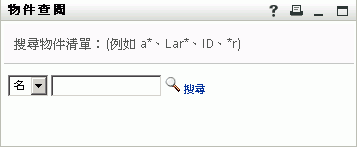
-
指定搜尋準則,以尋找所需的使用者:
-
使用下拉式清單來選擇以「」或「」進行搜尋。
-
在下拉式清單旁的文字方塊中,輸入要搜尋的所有名稱或部份名稱。
搜尋會找到所有以您所輸入文字為開頭的名稱,並不會區分大小寫。您可以在文字中選擇使用星號 (*) 做為萬用字元,來表示零個或多個任何字元。
例如,下列所有範例都會找到名為 Chip 者:
Chip chip c c* *p *h*
-
-
按一下「」。
「查閱」頁面隨即顯示搜尋結果:
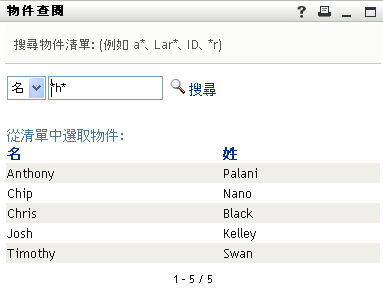
如果看到包含所需使用者的使用者清單,請移至步驟 4。否則,返回步驟 2。
按一下欄標題,便可以依遞增或遞減順序排序搜尋結果。
-
從清單中選取所要的使用者。
「查閱」頁面隨即關閉,並將該使用者名稱插入適當的項目,做為比較中所使用的值。
若要查閱某群組做為搜尋使用者的準則:
-
新增「」做為搜尋準則,然後按一下「」欄位右側的「」
 :
:
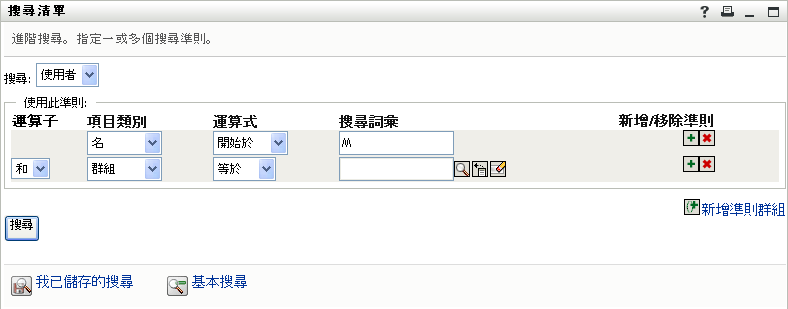
「查閱」頁面即會顯示搜尋結果:
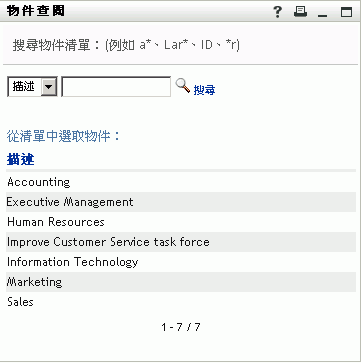
-
指定搜尋準則,以尋找所需的群組:
-
下拉式清單中只有一個搜尋選項,即「」。
-
在下拉式清單旁的文字方塊中,輸入要搜尋的所有名稱或部份描述。
搜尋會找到所有以您所輸入文字為開頭的描述,並不會區分大小寫。您可以在文字中選擇使用星號 (*) 做為萬用字元,來表示零個或多個任何字元。
例如,下列所有範例都會找到包含 Marketing 的描述:
Marketing marketing m m* *g *k*
-
-
按一下「」。
「查閱」頁面隨即顯示搜尋結果:
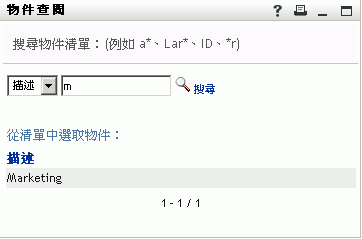
如果看到包含所需群組的群組清單,請移至步驟 4。否則,返回步驟 2。
按一下欄標題,便可以依遞增或遞減順序排序搜尋結果。
-
從清單中選取所要的群組。
「查閱」頁面隨即關閉,並將該群組描述插入適當的項目,做為比較中所使用的值。